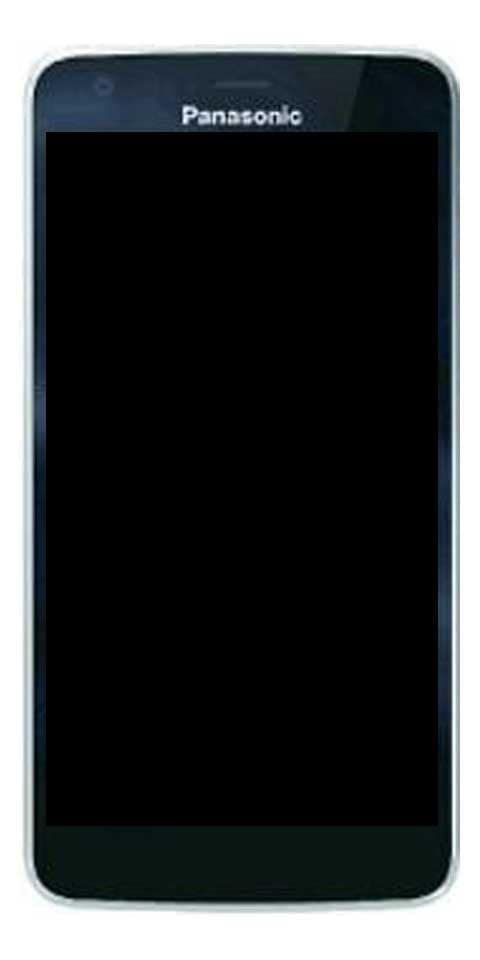Acreditările furnizate nu sunt suficiente pentru a accesa această imprimantă

Căutați o soluție pentru a remedia problema „Acreditările furnizate nu sunt suficiente pentru a accesa această imprimantă”? Dacă nu sunteți conectat la o imprimantă partajată activată Windows care rulează, acest ghid vă poate ajuta să remediați acest lucru. Recent, cineva mi-a trimis prin e-mail o întrebare cu privire la această problemă. El ar dori să acceseze imprimanta partajată, dar apare o solicitare continuă pentru acreditări, în mod repetat. Pentru a remedia acest lucru, a șters cerința de parolă pentru imprimantele partajate, dar nu mă poate ajuta să apară mesajul de parolă. Mesajul de eroare este:
Acreditările furnizate nu sunt suficiente pentru a accesa această imprimantă. Doriți să specificați noi acreditări?
Dacă apasă pe da buton și apoi specifică acreditările pe care le folosește pentru conectare Windows . Atunci primește un alt mesaj spunând:
Acreditările furnizate intră în conflict cu un set existent de acreditări. Suprascrierea setului de acreditări existent poate determina oprirea funcționării unor aplicații care rulează. Doriți cu adevărat să suprascrieți setul de acreditări existente?
Utilizatorii care se confruntă cu această problemă pot urma instrucțiunile pentru a remedia problema:
Vezi și: Cum se remediază o problemă la pornirea erorii de instalare Windows 10
Diferite moduri de a remedia eroarea „Acreditările furnizate nu sunt suficiente pentru a accesa această imprimantă”:

Urmați metodele pentru a remedia problema „Acreditările furnizate nu sunt suficiente pentru a accesa această imprimantă”:
Soluția 1 - Sugestii generale
- Reporniți toate dispozitivele de conectare.
- Apoi asigurați-vă că ambele dispozitive de conectare se află pe aceeași rețea sau punct de acces.
- Dacă vă confruntați cu această problemă pe o versiune mai veche TU ca Windows XP. Apoi puteți utiliza portul local pentru a atașa imprimanta partajată pe Windows 10 după specificare port local: \ YourWindows10System SharedPrinter . De asemenea, rețineți că înlocuiți YourWindows10System folosindu-vă de SharedPrinter sau numele mașinii cu imprimanta care este partajată.
- Apoi verificați Paravan de protecție Windows pentru a indica setările greșite în direcția corectă.
- Încercați, de asemenea, să opriți temporar programul antivirus terță parte, dacă este instalat.
- De asemenea, puteți încerca să creați un cont de utilizator nou și să verificați dacă problema dispare cu acest lucru.
Dacă încă vă confruntați cu problema „acreditările furnizate nu sunt suficiente pentru a accesa această imprimantă”, treceți la următoarea metodă:
Vezi și: Cum pot anula abonamentul audibil în aplicație
Soluția 2 - Utilizarea politicii de grup
Urmați pașii de mai jos pentru a remedia problema „Acreditările furnizate nu sunt suficiente pentru a accesa această imprimantă”:
- Lovit
 + R și apoi adăugați gpedit.msc în Alerga casetă de dialog pentru a deschide cu succes Snap-in GPO . Atingeți O.K.
+ R și apoi adăugați gpedit.msc în Alerga casetă de dialog pentru a deschide cu succes Snap-in GPO . Atingeți O.K. - Din panoul din stânga Snap-in GPO , mergeți la:
Computer Configuration > Administrative Templates > Printers
* Pentru sistemele conectate la domeniu, pur și simplu adăugați Politici după configurarea computerului.
- Sub Imprimante , în panoul din dreapta, vizualizați pentru Restricții de punctare și tipărire setare . Atingeți de două ori pe el și alegeți Activat . Apoi vă puteți deplasa sub Opțiuni , vedere Utilizatorii pot indica și imprima numai pe aceste servere și apoi adăugați numele serverului în serverul dvs..domeniul dvs..vechi format. De asemenea, puteți ignora opțiunea dacă nu există un server disponibil pentru dvs. Apoi puteți specifica Prompt de securitate drop-down-uri la Nu afișați avertisment sau prompt de ridicare . Atingeți aplica urmată de O.K .
- Apoi, îndreptați-vă către această cale Snap-in GPO :
Computer Configuration > Administrative Templates > Driver Installation
* Pentru sistemele conectate la domeniu, pur și simplu adăugați Politici după configurarea computerului.
- Din panoul din dreapta, atingeți de două ori pe Permiteți non-administratorilor să instaleze drivere pentru aceste clase de configurare a dispozitivului . Acum specificați politica pentru Activat starea și apoi atingeți Spectacol sub Opțiuni .
- De la Afișați conținutul caseta, lipiți pur și simplu valoarea imprimantei GUID adică {4D36E979-E325-11CE-BFC1-08002BE10318} . Atingeți O.K , aplica , O.K .
Acum puteți renunța la Snap-in GPO și apoi reîmprospătați Politica de grup motor după executare gpupdate / forță comanda. De asemenea, puteți reporni dispozitivele de conectare. După repornirea cu succes, problema ar trebui rezolvată.
Concluzie:
Sper că puteți înțelege acum cum să remediați problema „acreditările furnizate nu sunt suficiente pentru a accesa această imprimantă”. Dacă metodele se dovedesc utile, împărtășiți-le prietenilor dvs. și ajutați-i. Pentru întrebări și întrebări suplimentare, anunțați-ne în secțiunea de comentarii de mai jos. De asemenea, nu uitați să ne împărtășiți feedback-ul!
Aștept feedback-ul dvs. valoros!
Citește și:

 + R și apoi adăugați gpedit.msc în Alerga casetă de dialog pentru a deschide cu succes Snap-in GPO . Atingeți O.K.
+ R și apoi adăugați gpedit.msc în Alerga casetă de dialog pentru a deschide cu succes Snap-in GPO . Atingeți O.K.